© iStock.com/eldadcarin
AutoFill ist solch eine hilfreiche Funktion. Ob Sie etwas online kaufen, Ihre Informationen an jemanden senden oder ein Formular ausfüllen; Das automatische Ausfüllen ist bereit und wartet. Aber was tun Sie, wenn Ihre AutoFill-Adresse in Safari aktualisiert werden muss?
Nun, Sie müssen zuerst Ihre Apple-Kontaktinformationen aktualisieren. Dann wird Ihre Safari-Autofill-Funktion automatisch Ihre neue Adresse widerspiegeln. Unabhängig davon, ob Sie ein iPhone, iPad oder Mac verwenden, führen Sie die folgenden Schritte aus, um Ihre AutoFill-Adresse in Safari zu aktualisieren.
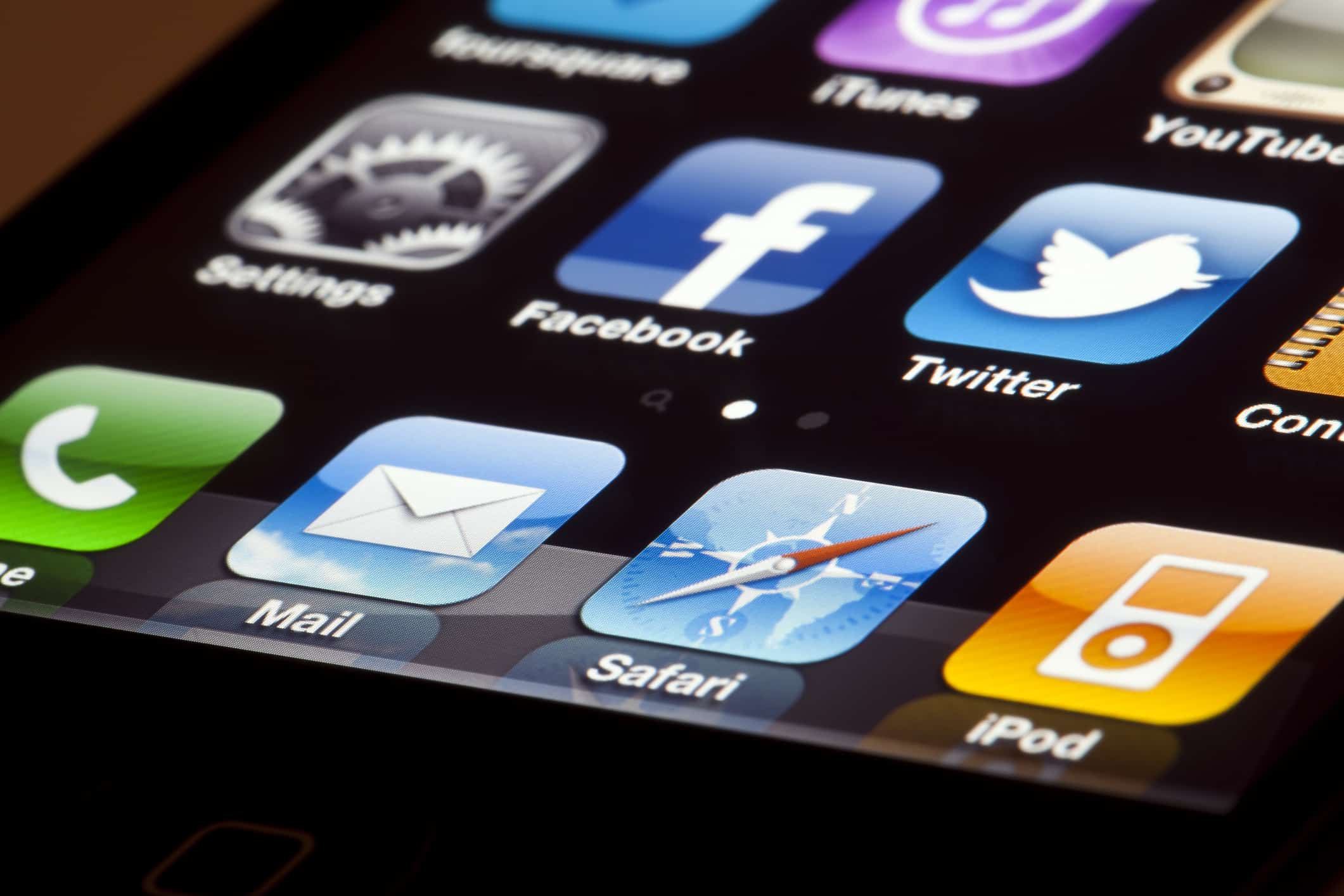
Am schnellsten aktualisieren Sie Ihre AutoFill-Adresse für Safari, indem Sie die Kontakte-App auf Ihrem Mac aufrufen und die Adresse aktualisieren. Dies ist jedoch auch eine dieser kniffligen Optionen. Sie sehen, Safari erhält seine AutoFill-Informationen von Ihrer Kontaktkarte. Diese Option ist standardmäßig aktiviert. Diese Methode funktioniert jedoch nicht, wenn Sie die Option deaktiviert haben. Wenn Sie die Funktion ohne Ihr Wissen deaktiviert haben, befolgen Sie diese Schritte, um die Adresse auf Ihrer Kontaktkarte zu aktualisieren:
Schritt 1: Klicken Sie auf Ihre Kontaktkarte
Öffnen Sie die Kontakte-App (Sie können zum Launchpad gehen und nach Kontakte suchen, wenn Sie mit der App nicht vertraut sind App). Klicken Sie dann oben auf Ihre Kontaktkarte.
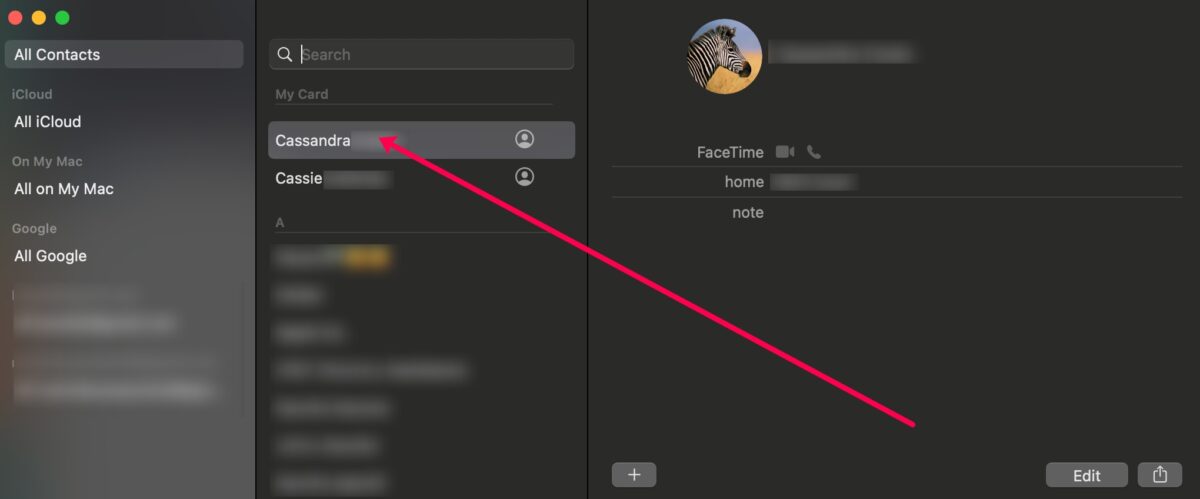 Ihre Visitenkarte erscheint normalerweise irgendwo oben in Ihren Kontakten.
Ihre Visitenkarte erscheint normalerweise irgendwo oben in Ihren Kontakten.
©”TNGD”.com
Schritt 2: Klicken Sie auf Bearbeiten
Sie können jetzt alle Ihre Kontaktinformationen (Name, Telefonnummer, Adresse usw.) sehen. Klicken Sie auf Bearbeiten, um Änderungen vorzunehmen.
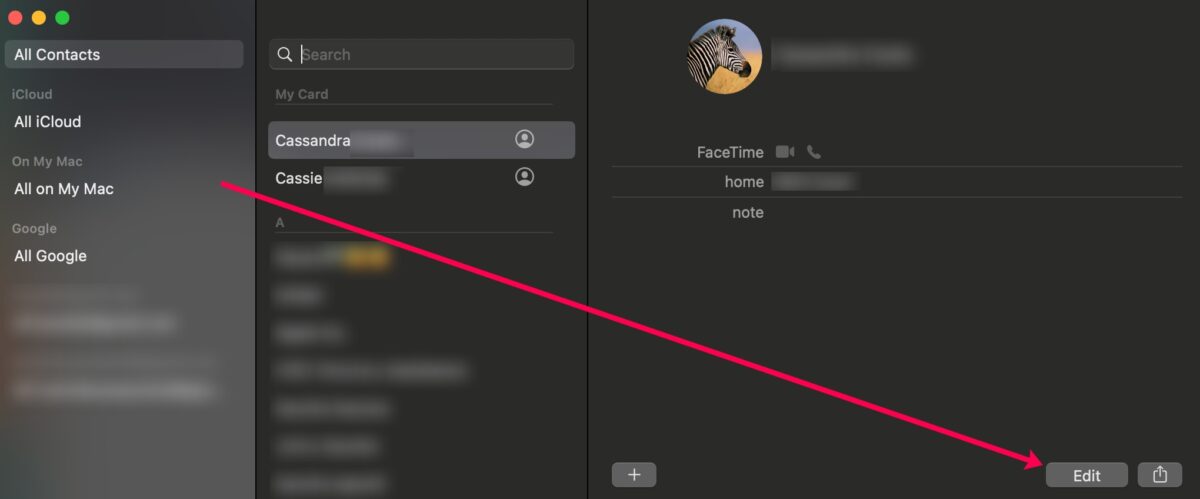 Unter Kontakte gibt es eine Option zum Bearbeiten Ihrer Adresse.
Unter Kontakte gibt es eine Option zum Bearbeiten Ihrer Adresse.
©”TNGD”.com
Schritt 3: Ändern Sie Ihre Adresse
Klicken Sie auf die Adressfelder und geben Sie die neuen Informationen ein.
 Geben Sie Details Ihrer neuen Adresse in die entsprechenden Felder ein.
Geben Sie Details Ihrer neuen Adresse in die entsprechenden Felder ein.
©”TNGD”.com
Schritt 4: Klicken Sie auf”Fertig”.
Klicken Sie auf Fertig, nachdem Sie Ihre Adresse (und alle anderen geänderten Details) aktualisiert haben.
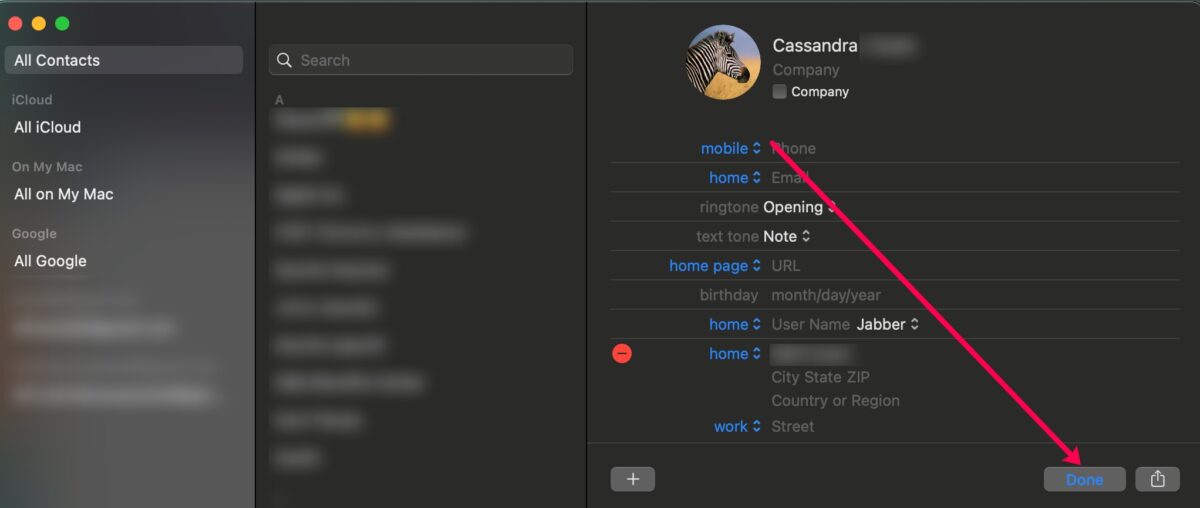 Aufkleben, um die Adresse zu vervollständigen update.
Aufkleben, um die Adresse zu vervollständigen update.
©”TNGD”.com
An diesem Punkt sollte Safari Ihre AutoFill-Informationen automatisch mit der neuen Adresse aktualisieren. Wenn dies nicht der Fall ist, befolgen Sie natürlich die Schritte im nächsten Abschnitt.
So aktivieren Sie die Autofill-Adresse für Safari auf dem Mac
Wie bereits erwähnt, ruft Safari Ihre Autofille-Informationen ab Ihre Kontaktkarte. Aber wenn Sie Ihre Kontaktkartenadresse aktualisiert haben und nichts passiert, müssen Sie wahrscheinlich die Option aktivieren, damit Safari Ihre Autofill-Informationen abrufen kann. Glücklicherweise ist dieser Prozess nicht allzu schwierig.
Befolgen Sie diese Schritte, um sicherzustellen, dass Safari Ihre aktualisierte AutoFill-Adresse aus Ihren Kontakten erhält:
Schritt 1: Klicken Sie im Mac-Menü auf Safari
Wir beginnen diese Methode in Safari. Gehen Sie zum Launchpad und suchen Sie nach „Safari“, um den Webbrowser zu öffnen (oder doppelklicken Sie auf das Safari-Symbol im Dock Ihres Mac, falls es dort vorhanden ist).
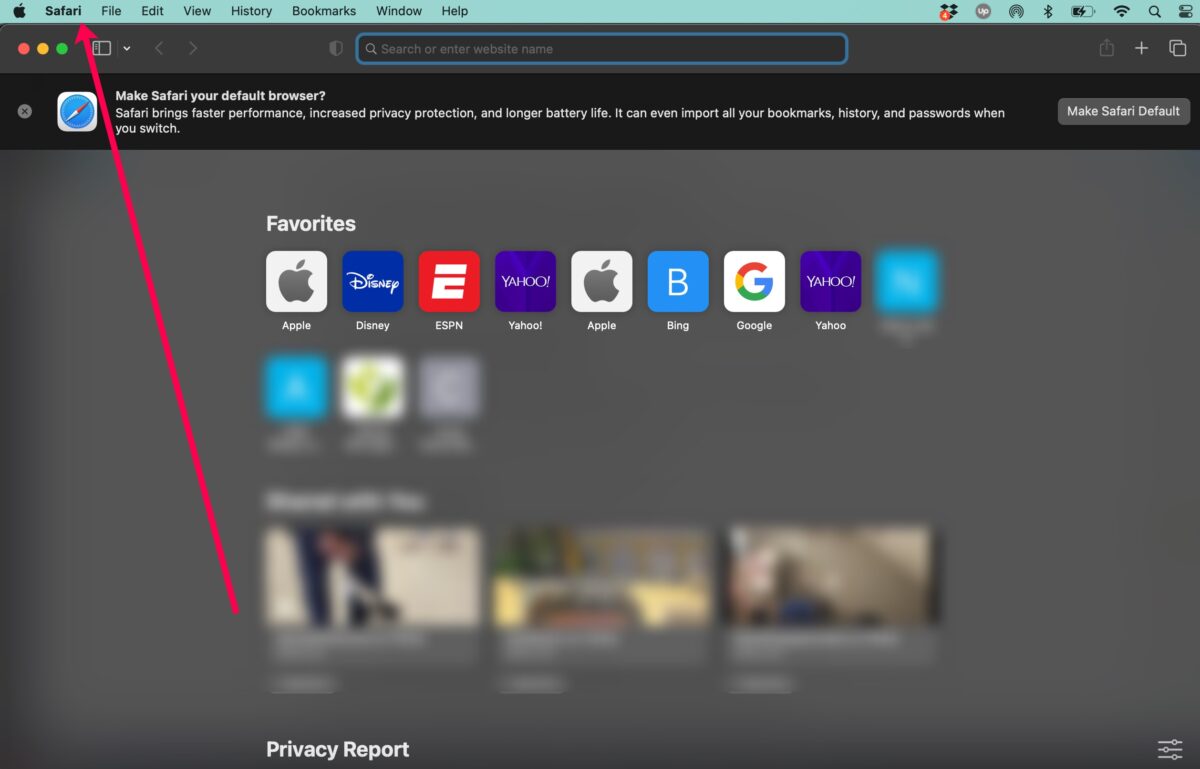
Klicken Sie dann auf Safari im Mac-Menü ganz oben auf Ihrem Bildschirm.
Hinweis: Die Safari-Option befindet sich direkt rechts neben dem Apple-Symbol.
Schritt 2: Klicken Sie auf Einstellungen
Klicken Sie im kleinen Dropdown-Menü, das angezeigt wird, auf Einstellungen.
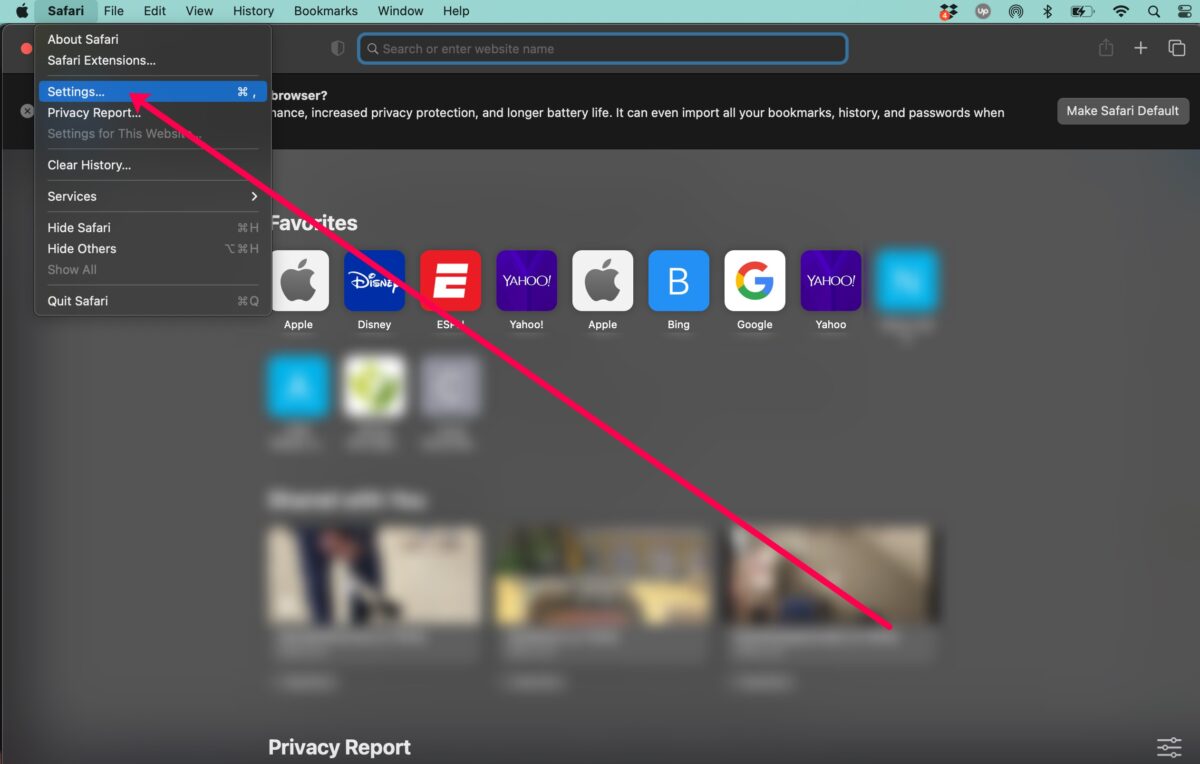
Schritt 3: Klicken Sie auf Autofill
Ein neues Fenster wird geöffnet mit all Ihren Safari-Einstellungen. Klicken Sie oben im Menü auf Autofill.
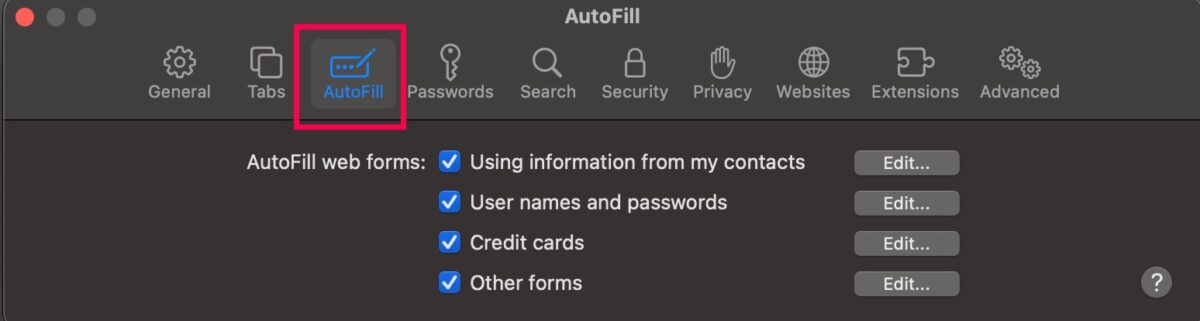
Schritt 4: Klicken Sie auf Bearbeiten Informationen aus meinen Kontakten verwenden
Aktivieren Sie schließlich die Option Verwenden Informationen aus meinen Kontakten durch Anklicken des Kontrollkästchens.
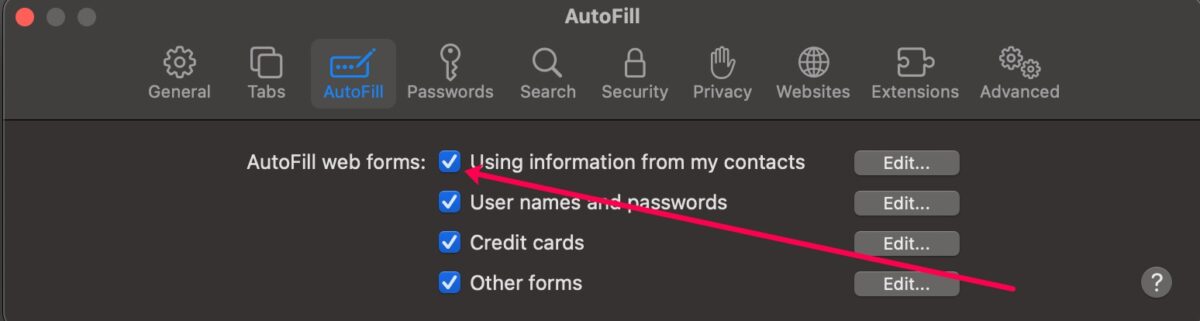 Klicken Sie auf alle entsprechenden Kontrollkästchen.
Klicken Sie auf alle entsprechenden Kontrollkästchen.
©”TNGD”.com
Wenn Sie Ihre Adresse aktualisiert haben in Ihrer Kontaktkarte (wie oben gezeigt), wird das automatische Ausfüllen von Safari ebenfalls aktualisiert.
So aktualisieren Sie Ihre Autofill-Adresse in Safari für iOS
Sie können Ihre Autofill-Adresse in Safari auch mit aktualisieren Ihr iPhone oder iPad. Die Logik ist immer noch die gleiche wie bei einem Mac; Sie müssen zuerst Ihre Kontaktkarte aktualisieren.
Ihre AutoFill-Adresse gibt die Adresse wieder, die auf Ihrer Kontaktkarte auf iOS-Geräten aufgeführt ist. Also werden wir dorthin gehen, um Ihre Adresse zu aktualisieren. Wenn Sie diesen Schritten folgen, wird Ihre Adresse in Safari automatisch aktualisiert.
Hinweis: Wenn Sie Ihre Safari-Autofill-Adresse auf Ihrem Mac aktualisiert haben, müssen Sie dies nicht auch auf Ihrem iPhone tun.
Schritt 1: Öffnen Sie die Kontakte-App
Tippen Sie auf die Kontakte-App auf Ihrem Startbildschirm oder suchen Sie in der App-Bibliothek danach.
p> 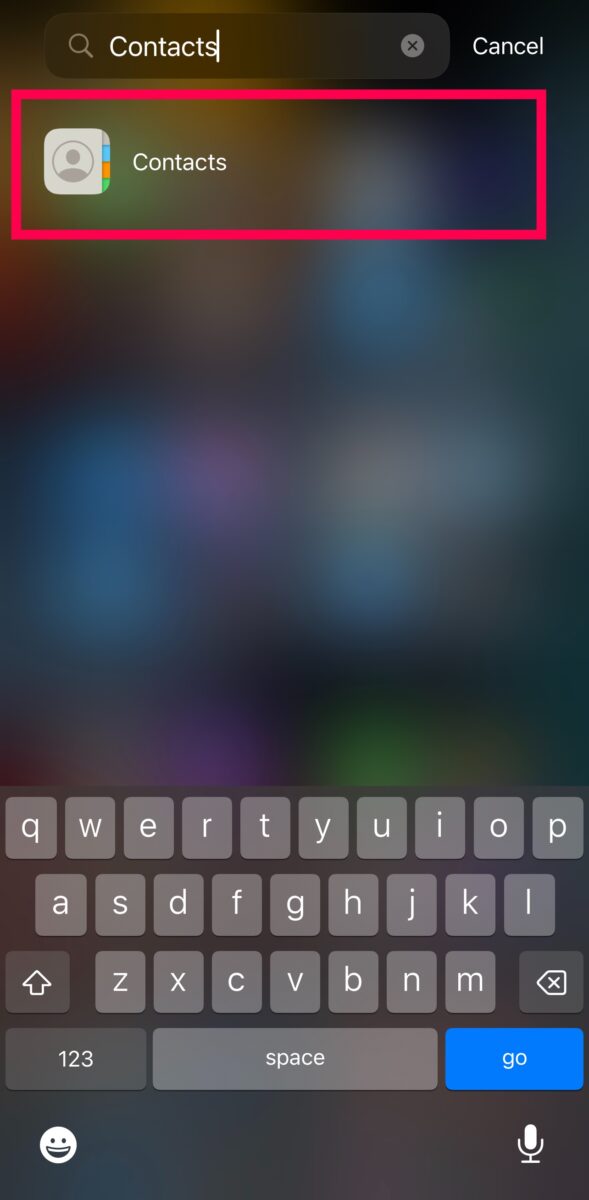 Suchen und öffnen Sie Kontakte auf Ihrem Telefon.
Suchen und öffnen Sie Kontakte auf Ihrem Telefon.
©”TNGD”.com
Schritt 2: Tippen Sie auf Ihre Kontaktkarte
Scrollen Sie zum Anfang Ihrer Kontakte und Tippen Sie auf Ihren Namen.
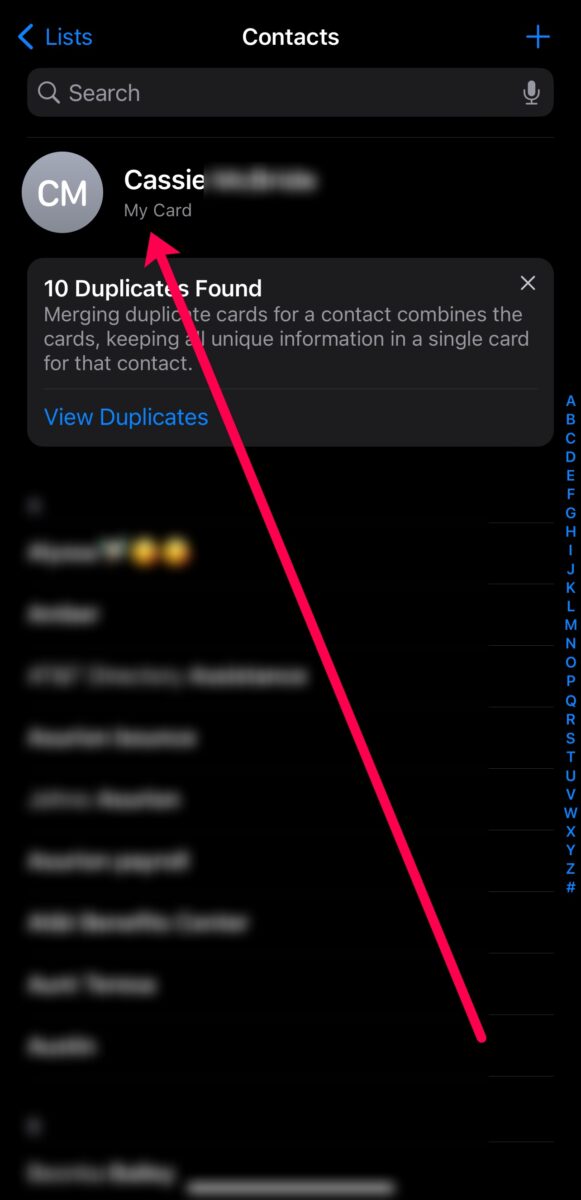 Tippen Sie auf Ihre Kontakt-Hinzufügen.
Tippen Sie auf Ihre Kontakt-Hinzufügen.
©”TNGD”.com
Schritt 3: Tippen Sie auf Bearbeiten
Nachdem Sie auf Ihre Kontaktkarte getippt haben (oben in der der Kontaktliste), wählen Sie Bearbeiten, um Änderungen vorzunehmen.
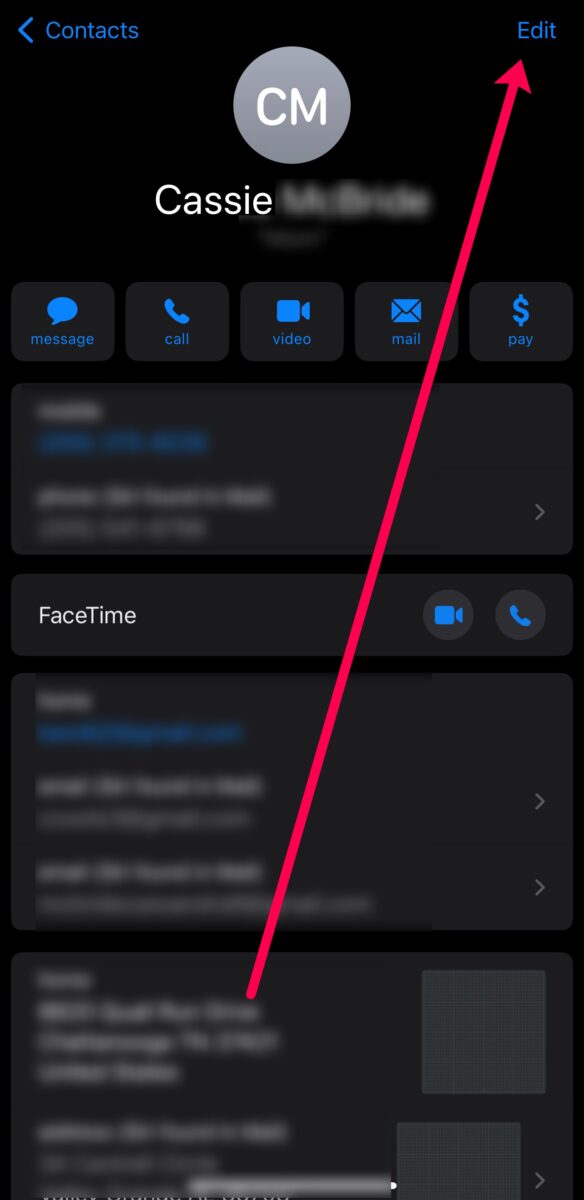 Tippen Sie auf Bearbeiten, um weitere Optionen anzuzeigen.
Tippen Sie auf Bearbeiten, um weitere Optionen anzuzeigen.
©”TNGD”.com
Schritt 4: Fügen Sie Ihre Adresse hinzu
Fügen Sie jetzt Ihre neue Adresse hinzu, indem Sie auf das entsprechende Feld tippen.
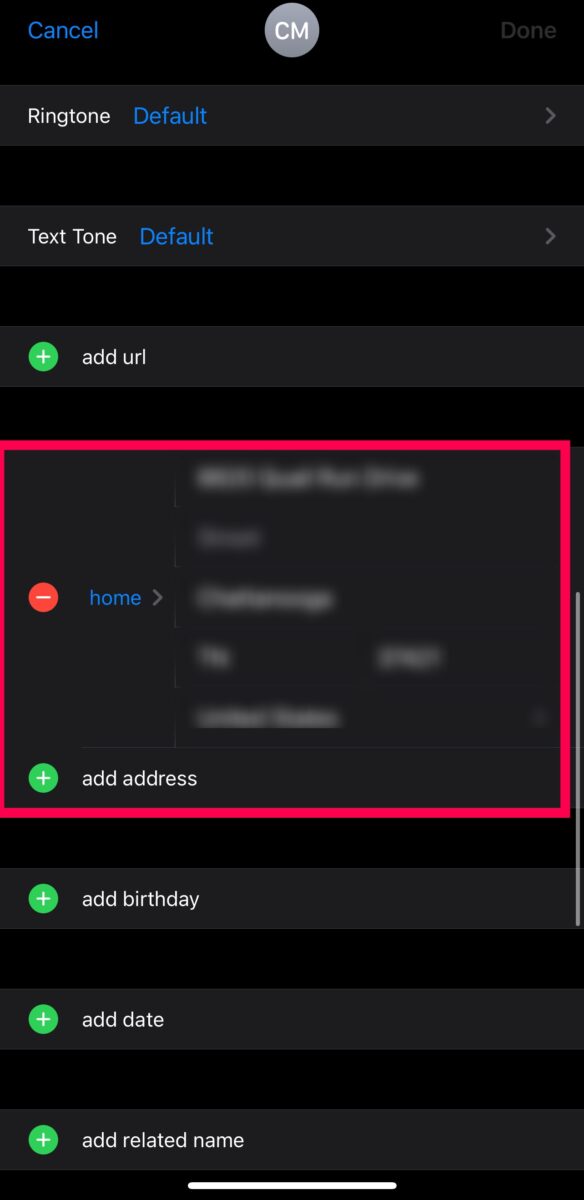 Geben Sie die Details Ihrer neuen Adresse ein.
Geben Sie die Details Ihrer neuen Adresse ein.
©”TNGD”.com
Schritt 5: Fertig
Tippen Sie abschließend auf Fertig, um Ihre neue Adresse zu speichern.
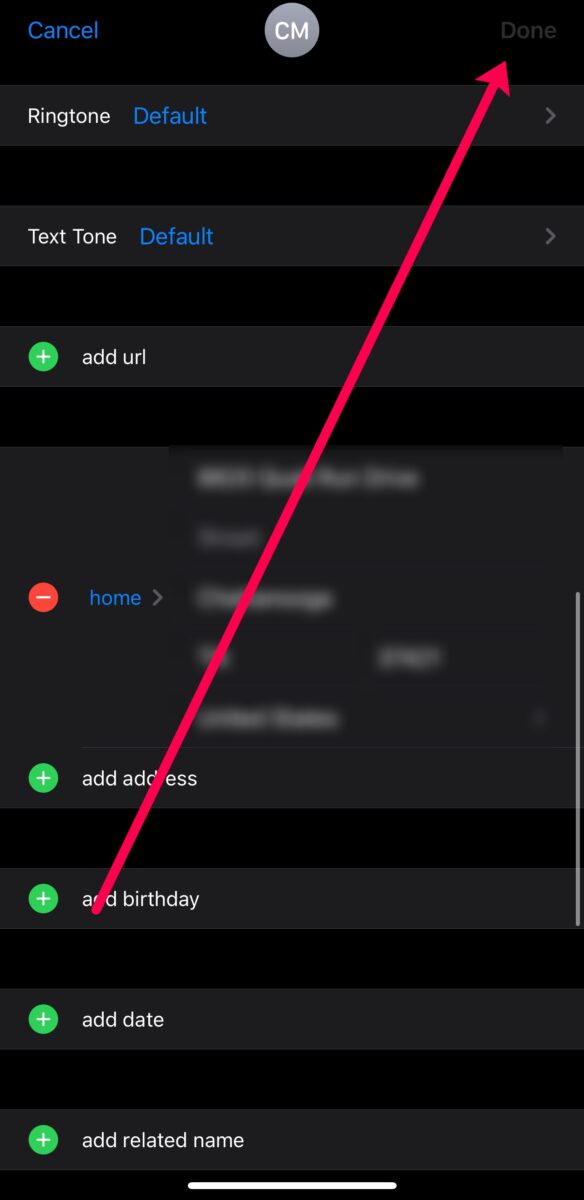 Safari sollte automatisch mit Ihrer neuen Autofill-Adresse aktualisiert werden.
Safari sollte automatisch mit Ihrer neuen Autofill-Adresse aktualisiert werden.
©”TNGD.com
Wenn dies nicht der Fall ist, können Sie die Schritte im nächsten Abschnitt ausprobieren, um sicherzustellen, dass Safari Ihre AutoFill-Informationen von Ihrer Kontaktkarte abruft.
So aktivieren Sie die AutoFill-Adresse für Safari unter iOS
Falls Ihre Safari-AutoFill-Adresse zufällig immer noch falsch ist oder nicht aktualisiert wird, befolgen Sie diese Schritte, damit Safari diese Informationen von Ihrer Kontaktkarte abruft.
Schritt 1: Tippen Sie in der Einstellungs-App auf Safari
Seltsamerweise werden wir diesen Teil nicht in Safari ausführen. Die mobile Version des Apple-Browsers hat nicht viele Funktionen in Bezug auf Einstellungen. Öffnen Sie stattdessen die Einstellungs-App auf Ihrem iOS-Gerät.
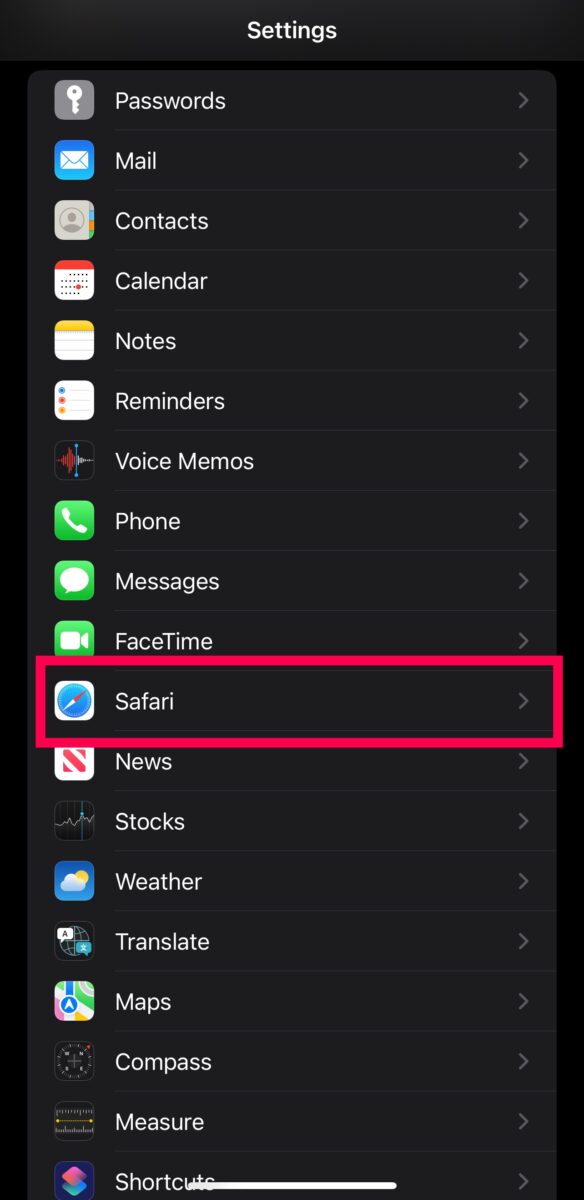 Öffnen Sie die Safari-App.
Öffnen Sie die Safari-App.
©”TNGD”.com
Scrollen Sie dann nach unten und tippen Sie auf Safari im Menü.
Schritt 2: Tippen Sie auf Autofill
Tippen Sie auf Autofill, um fortzufahren.
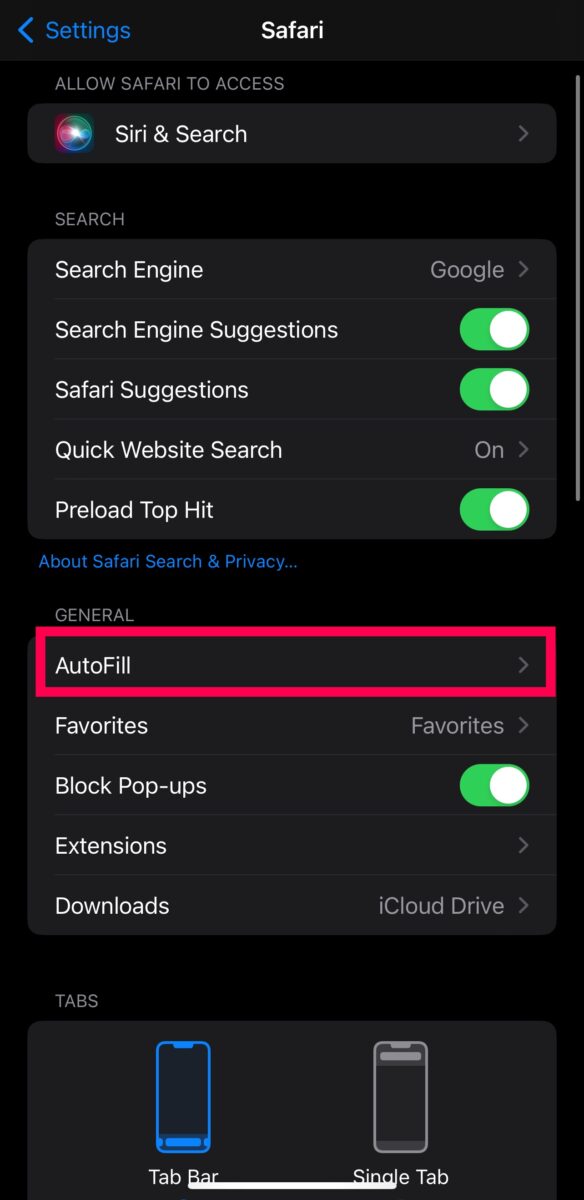 Scrollen nach unten und tippen Sie auf Autofill.
Scrollen nach unten und tippen Sie auf Autofill.
©”TNGD”.com
Schritt 3: Aktivieren Sie Kontaktinformationen verwenden
Zum Schluss schalten Sie den Schalter rechts neben Kontaktinformationen verwenden um .
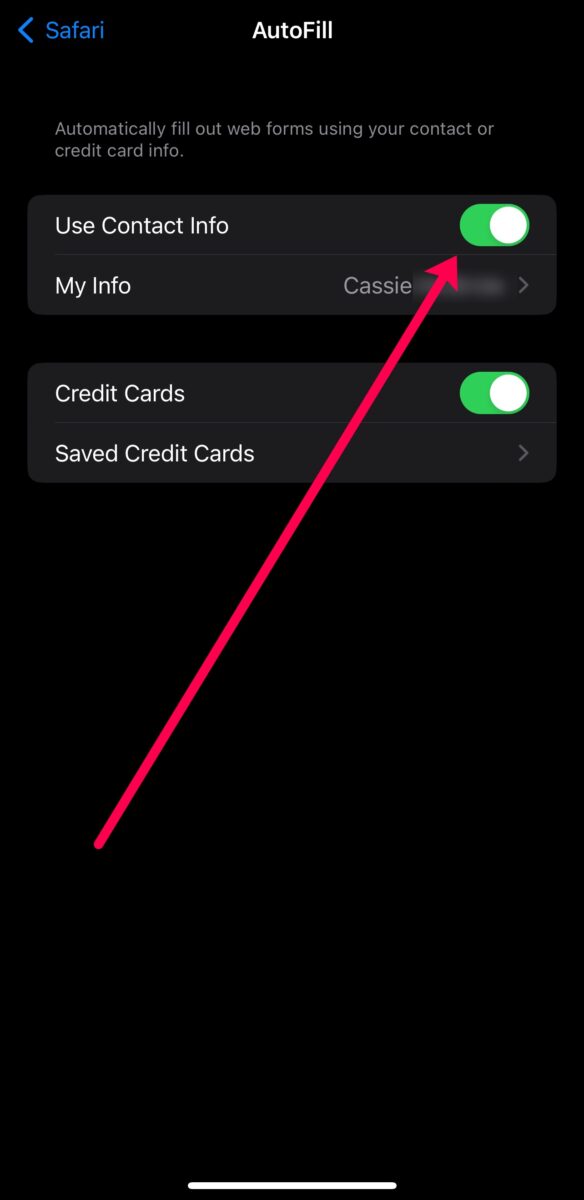 Safari verwendet Ihre neuen Kontaktdaten beim automatischen Ausfüllen von Formularen.
Safari verwendet Ihre neuen Kontaktdaten beim automatischen Ausfüllen von Formularen.
Safari sieht jetzt Ihre aktualisierte Adresse in Ihren Kontaktinformationen. Ihre Autofill-Adresse wird automatisch aktualisiert.
Autofill, Safari!
Mac-Computer sollen die Dinge einfacher machen. Aber manchmal können die einfachsten Aufgaben ein echter Ärger sein. Glücklicherweise wird es zur zweiten Natur, und alles macht Sinn, wenn Sie es ein paar Mal tun.
Meistens müssen Sie nur die obigen Schritte befolgen, um Ihre Kontaktkarte zu aktualisieren. Möglicherweise müssen Sie jedoch zusätzliche Schritte ausführen, damit Safari Ihre neue Adresse erkennt. In jedem Fall ist das Aktualisieren Ihrer Adresse nicht unmöglich und auch keine Herausforderung.
So aktualisieren Sie Ihre Autofill-Adresse in Safari in 4 Schritten FAQs (häufig gestellte Fragen)
Wenn ich meine Autofill-Adresse auf meinem Mac aktualisiere, wird sie auch auf meinem iPhone aktualisiert auch?
Ja. Solange beide Geräte dasselbe iCloud-Konto verwenden, wird Ihre Safari-AutoFill-Adresse auf allen Ihren Geräten aktualisiert.
Wie ändere ich meine E-Mail-Adresse bei AutoFill für Safari?
Falls Sie Ihre E-Mail-Adresse aktualisieren müssen, befolgen Sie dieselben Schritte oben, um Ihre Kontaktkarteninformationen zu aktualisieren. Außer jetzt löschen Sie die alte E-Mail, indem Sie auf das Symbol Minus tippen. Tippen Sie dann auf E-Mail hinzufügen, um die neue hinzuzufügen. Klicken Sie auf Fertig, um die aktualisierte E-Mail-Adresse zu speichern.
Was ist AutoFill?
AutoFill ist eine Funktion auf den meisten heutigen Geräten füllt automatisch Formulare für Sie aus. Sie können Ihren Namen, Ihre Adresse, Telefonnummer, E-Mail-Adresse und sogar Kreditkarten sicher speichern und diese Informationen dann mit einem Klick automatisch in ein Formular eingeben.
Kann ich das automatische Ausfüllen deaktivieren?
Absolut! Sie können die Autofill-Funktion von Safari deaktivieren. Gehen Sie auf einem Mac zu den Einstellungen von Safari oder auf einem iOS-Gerät zu den Safari-Einstellungen. Deaktivieren Sie dann die Optionen.
Ist das automatische Ausfüllen sicher?
Im Allgemeinen ist das automatische Ausfüllen durch den Entsperrcode Ihres iPhones oder das Entsperrkennwort Ihres Macs geschützt, also sehr gut sicher. Wir gehen natürlich davon aus, dass Sie diese Sicherheitsfunktionen aktiviert haben. Wenn Sie dies nicht tun und AutoFill verwenden möchten, ist es am besten, ein starkes Passwort zu erstellen und es sicher aufzubewahren.